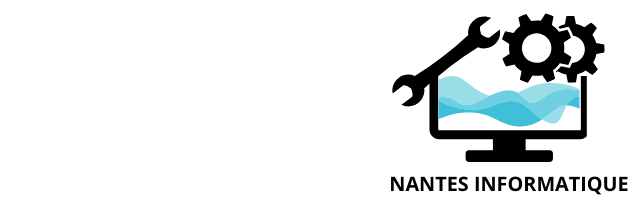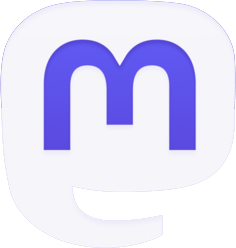Un disque dur externe non reconnu peut être une source de frustration majeure, surtout lorsqu’il contient des données précieuses. Cette situation, bien que stressante, n’est pas sans issue. Nous allons explorer les causes possibles de ce problème et vous guider à travers une série de solutions pratiques pour rétablir l’accès à votre périphérique de stockage. Que vous soyez novice en informatique ou utilisateur chevronné, vous trouverez ici des méthodes adaptées à votre niveau de compétence pour résoudre ce casse-tête technique.
Comprendre les Causes du Problème de Reconnaissance
Avant de se lancer dans la résolution du problème, il est primordial de comprendre les raisons pour lesquelles un disque dur externe peut ne pas être reconnu. Cette compréhension facilitera l’identification de la solution la plus appropriée.
Les causes les plus fréquentes incluent :
- Des problèmes de connexion physique
- Des pilotes obsolètes ou corrompus
- Des erreurs de système de fichiers
- Des défaillances matérielles
Les problèmes de connexion physique sont souvent les plus simples à résoudre. Il peut s’agir d’un câble USB défectueux, d’un port USB endommagé ou simplement d’une connexion mal établie. Vérifiez toujours en premier lieu que le câble est correctement branché et essayez de le connecter à différents ports USB de votre ordinateur.
Les pilotes jouent un rôle crucial dans la communication entre votre système d’exploitation et le disque dur externe. Des pilotes obsolètes ou corrompus peuvent empêcher la reconnaissance du périphérique. Windows et macOS tentent généralement d’installer automatiquement les pilotes nécessaires, mais ce processus peut parfois échouer.
Les erreurs de système de fichiers surviennent lorsque la structure des données sur le disque est endommagée. Cela peut être dû à une déconnexion incorrecte du disque, une panne de courant ou un virus. Dans ces cas, le disque peut être physiquement détecté par l’ordinateur, mais son contenu reste inaccessible.
Enfin, les défaillances matérielles représentent le scénario le plus redouté. Elles peuvent résulter d’un choc physique, d’une surchauffe ou simplement de l’usure normale du disque. Dans certains cas, ces défaillances sont irréversibles et nécessitent l’intervention d’un professionnel de la récupération de données.
Vérification et Résolution des Problèmes de Connexion
La première étape pour résoudre un problème de reconnaissance de disque dur externe consiste à vérifier et à résoudre les éventuels problèmes de connexion. Cette approche simple peut souvent résoudre le problème sans nécessiter d’interventions plus complexes.
Commencez par inspecter visuellement le câble USB à la recherche de signes d’usure ou de dommages. Des fils exposés, des connecteurs tordus ou des fissures dans la gaine du câble sont des indicateurs clairs qu’il est temps de remplacer le câble. N’hésitez pas à tester le disque avec un autre câble compatible si vous en avez un sous la main.
Ensuite, examinez les ports USB de votre ordinateur. La poussière, les débris ou des connecteurs mal alignés peuvent empêcher une bonne connexion. Un nettoyage délicat avec une bombe d’air comprimé peut parfois suffire à résoudre le problème. Testez le disque sur différents ports USB, en privilégiant les ports directement connectés à la carte mère plutôt que ceux situés sur le panneau frontal de l’ordinateur ou sur un hub USB.
Si votre disque dur externe dispose d’une alimentation externe, assurez-vous que celle-ci est correctement branchée et fonctionne. Certains disques nécessitent plus de puissance que ce qu’un port USB standard peut fournir, d’où l’importance d’une alimentation dédiée.
Pour les utilisateurs de Mac, vérifiez que le disque apparaît dans l’utilitaire de disque. Sur Windows, ouvrez le Gestionnaire de périphériques pour voir si le disque est listé, même s’il n’apparaît pas dans l’explorateur de fichiers. Si le disque est visible dans ces outils mais pas accessible normalement, cela peut indiquer un problème de partition ou de système de fichiers plutôt qu’un problème de connexion.
N’oubliez pas de redémarrer votre ordinateur après avoir effectué ces vérifications. Parfois, un simple redémarrage peut permettre au système d’exploitation de détecter et de configurer correctement un périphérique qui n’était pas reconnu auparavant.
Mise à Jour et Réinstallation des Pilotes
Lorsque les problèmes de connexion physique ont été écartés, la prochaine étape consiste à s’assurer que les pilotes du disque dur externe sont à jour et fonctionnent correctement. Les pilotes sont essentiels pour que votre système d’exploitation puisse communiquer efficacement avec le périphérique.
Sur Windows, commencez par ouvrir le Gestionnaire de périphériques. Recherchez votre disque dur externe dans la liste des périphériques. S’il apparaît avec un point d’exclamation jaune, cela indique un problème de pilote. Faites un clic droit sur le périphérique et sélectionnez « Mettre à jour le pilote ». Windows tentera alors de trouver et d’installer automatiquement le pilote le plus récent.
Si la mise à jour automatique échoue, vous pouvez essayer de désinstaller complètement le pilote, puis de le réinstaller. Pour ce faire :
- Faites un clic droit sur le périphérique dans le Gestionnaire de périphériques
- Sélectionnez « Désinstaller le périphérique »
- Redémarrez votre ordinateur
- Reconnectez le disque dur externe
Windows devrait alors tenter de réinstaller automatiquement les pilotes nécessaires.
Pour les utilisateurs de Mac, le processus est généralement plus simple car macOS gère la plupart des pilotes de manière transparente. Cependant, si vous rencontrez des problèmes, vous pouvez essayer de réinitialiser le contrôleur USB de votre Mac :
- Éteignez votre Mac
- Débranchez tous les périphériques USB
- Maintenez enfoncées les touches Shift + Control + Option + Power pendant 10 secondes
- Relâchez toutes les touches et rallumez votre Mac
Si ces méthodes ne fonctionnent pas, visitez le site web du fabricant de votre disque dur externe. Recherchez la section de support ou de téléchargement et trouvez les pilotes spécifiques à votre modèle de disque et à votre système d’exploitation. Téléchargez et installez ces pilotes en suivant les instructions fournies par le fabricant.
Il est important de noter que certains disques durs externes, notamment ceux utilisant des technologies plus récentes comme USB-C ou Thunderbolt, peuvent nécessiter des pilotes ou des logiciels spécifiques pour fonctionner à pleine capacité. Assurez-vous donc toujours d’avoir installé tous les logiciels recommandés par le fabricant.
Réparation du Système de Fichiers et Récupération des Données
Si votre disque dur externe est détecté par votre ordinateur mais que vous ne pouvez toujours pas accéder à son contenu, le problème peut être lié au système de fichiers. Les erreurs de système de fichiers peuvent survenir pour diverses raisons, telles qu’une déconnexion incorrecte du disque ou une panne de courant pendant une opération d’écriture.
Sur Windows, vous pouvez utiliser l’outil intégré CHKDSK (Check Disk) pour scanner et réparer les erreurs de système de fichiers :
- Ouvrez l’invite de commandes en tant qu’administrateur
- Tapez « chkdsk X: /f /r » (remplacez X par la lettre de votre disque)
- Appuyez sur Entrée et attendez que le processus se termine
L’option « /f » corrige les erreurs sur le disque, tandis que « /r » localise les secteurs défectueux et récupère les informations lisibles.
Pour les utilisateurs de Mac, l’Utilitaire de disque offre des fonctionnalités similaires :
- Ouvrez l’Utilitaire de disque
- Sélectionnez votre disque dur externe
- Cliquez sur « S.O.S. » et suivez les instructions
Si ces outils ne parviennent pas à résoudre le problème ou si vous ne pouvez pas accéder au disque du tout, il est temps d’envisager l’utilisation de logiciels de récupération de données spécialisés. Des outils comme Recuva, EaseUS Data Recovery Wizard ou Disk Drill peuvent souvent récupérer des fichiers même à partir de disques qui semblent inaccessibles.
Lors de l’utilisation de ces logiciels, il est crucial de ne pas écrire de nouvelles données sur le disque problématique. Idéalement, créez une image du disque à l’aide d’un outil comme DDRescue et travaillez sur cette image plutôt que directement sur le disque physique. Cela minimise le risque de perte de données supplémentaire.
Si vos données sont particulièrement précieuses et que les méthodes ci-dessus échouent, envisagez de faire appel à un service professionnel de récupération de données. Ces services disposent d’équipements spécialisés et d’environnements contrôlés qui peuvent souvent récupérer des données dans des situations où les méthodes grand public échouent.
Diagnostic et Réparation des Problèmes Matériels
Lorsque toutes les solutions logicielles ont été épuisées sans succès, il faut envisager la possibilité d’un problème matériel avec votre disque dur externe. Les défaillances matérielles peuvent être causées par des chocs physiques, une exposition à des champs magnétiques puissants, ou simplement l’usure normale au fil du temps.
Les signes typiques d’une défaillance matérielle incluent :
- Des bruits inhabituels (cliquetis, bourdonnements)
- Des déconnexions fréquentes et inexpliquées
- Une chaleur excessive émise par le disque
- Une lenteur extrême lors de l’accès aux fichiers
Si vous suspectez un problème matériel, la première étape consiste à effectuer un diagnostic plus approfondi. Certains fabricants de disques durs, comme Western Digital ou Seagate, proposent des outils de diagnostic gratuits que vous pouvez télécharger et utiliser pour tester votre disque.
Ces outils effectuent généralement une série de tests, y compris :
- Un test S.M.A.R.T. (Self-Monitoring, Analysis and Reporting Technology)
- Un scan complet de la surface du disque
- Des tests de performance
Si les tests révèlent des problèmes matériels, les options de réparation à domicile sont malheureusement limitées. Contrairement aux problèmes logiciels, les défaillances matérielles nécessitent souvent une intervention physique sur le disque, ce qui est risqué sans l’équipement et l’expertise appropriés.
Dans certains cas, des problèmes apparemment matériels peuvent en réalité être liés à la carte contrôleur du disque dur externe plutôt qu’au disque lui-même. Si vous êtes à l’aise avec le bricolage électronique, vous pouvez essayer de retirer le disque dur de son boîtier externe et le connecter directement à votre ordinateur via un adaptateur SATA-USB. Cette méthode peut parfois permettre d’accéder aux données si le problème se situe au niveau du boîtier ou de son contrôleur.
Cependant, pour la plupart des utilisateurs, la meilleure option en cas de défaillance matérielle confirmée est de faire appel à un service professionnel de récupération de données. Ces services disposent de salles blanches et d’outils spécialisés qui leur permettent d’intervenir directement sur les composants internes du disque dur sans risquer d’endommager davantage les données.
Il est important de noter que toute tentative de réparation physique d’un disque dur par une personne non qualifiée peut entraîner une perte permanente des données. Si les informations stockées sur le disque sont précieuses, il est préférable de s’abstenir de toute intervention et de consulter immédiatement un professionnel.
Prévention et Bonnes Pratiques pour l’Avenir
Après avoir résolu le problème de reconnaissance de votre disque dur externe, il est judicieux de mettre en place des pratiques préventives pour éviter de futures complications. La prévention est souvent la meilleure stratégie pour maintenir l’intégrité de vos données et la longévité de vos périphériques de stockage.
Voici quelques recommandations essentielles :
- Effectuez des sauvegardes régulières
- Utilisez la fonction « Retirer le périphérique en toute sécurité »
- Maintenez vos pilotes et votre système d’exploitation à jour
- Évitez les chocs physiques et les environnements extrêmes
La sauvegarde régulière de vos données est la meilleure protection contre la perte d’informations. Adoptez la règle du 3-2-1 : conservez au moins trois copies de vos données, sur deux types de supports différents, dont une copie hors site. Les services de cloud comme Google Drive, Dropbox ou iCloud peuvent être utiles pour les sauvegardes hors site.
L’utilisation systématique de la fonction « Retirer le périphérique en toute sécurité » avant de débrancher votre disque dur externe est cruciale. Cette action permet à votre système d’exploitation de terminer toutes les opérations d’écriture en cours, réduisant ainsi le risque de corruption des données.
Gardez vos pilotes et votre système d’exploitation à jour. Les mises à jour incluent souvent des corrections de bugs et des améliorations de compatibilité qui peuvent prévenir les problèmes de reconnaissance des périphériques.
Protégez votre disque dur externe des chocs physiques en utilisant une housse de protection lors des déplacements. Évitez également d’exposer le disque à des températures extrêmes ou à une humidité excessive, qui peuvent endommager les composants internes.
Considérez l’utilisation d’un système RAID (Redundant Array of Independent Disks) pour les données critiques. Les configurations RAID 1 ou RAID 5, par exemple, offrent une redondance qui peut sauver vos données en cas de défaillance d’un disque.
Enfin, soyez attentif aux signes avant-coureurs de défaillance de votre disque dur externe, tels que des ralentissements inhabituels, des bruits étranges ou des déconnexions fréquentes. Ces symptômes peuvent indiquer qu’il est temps de remplacer le disque avant qu’une panne catastrophique ne survienne.
En adoptant ces bonnes pratiques, vous réduirez considérablement les risques de rencontrer des problèmes de reconnaissance de disque dur externe à l’avenir, et vous serez mieux préparé à faire face à toute éventualité.
Solutions Avancées et Ressources Complémentaires
Pour les utilisateurs plus expérimentés ou ceux qui souhaitent approfondir leurs connaissances, il existe des solutions et des ressources avancées pour gérer les problèmes de disque dur externe non reconnu.
L’utilisation d’outils en ligne de commande peut offrir un contrôle plus fin sur le diagnostic et la réparation des disques. Sur Windows, le DiskPart permet de gérer les partitions et les volumes de manière plus approfondie que les outils graphiques. Voici un exemple de commandes utiles :
- « list disk » pour afficher tous les disques connectés
- « select disk X » pour sélectionner un disque spécifique
- « clean » pour effacer toutes les partitions du disque sélectionné
- « create partition primary » pour créer une nouvelle partition
Sur les systèmes Linux, des outils comme fdisk, parted ou gparted offrent des fonctionnalités similaires avec encore plus de flexibilité.
Pour les cas de récupération de données complexes, des logiciels spécialisés comme TestDisk et PhotoRec peuvent s’avérer précieux. TestDisk est particulièrement utile pour récupérer des partitions perdues, tandis que PhotoRec se concentre sur la récupération de fichiers spécifiques basée sur leurs signatures.
Les utilisateurs avancés peuvent également envisager de créer une image forensique du disque problématique à l’aide d’outils comme DD ou FTK Imager. Cette approche permet de travailler sur une copie exacte du disque sans risquer d’endommager davantage les données originales.
Pour approfondir vos connaissances, voici quelques ressources en ligne utiles :
- Les forums de support des fabricants de disques durs (Western Digital, Seagate, etc.)
- Les communautés techniques comme Stack Exchange ou les subreddits dédiés à la récupération de données
- Les sites web spécialisés dans la forensique numérique et la récupération de données
N’oubliez pas que l’intervention sur des disques durs, en particulier lorsqu’il s’agit de récupération de données, peut être risquée. Si vous n’êtes pas sûr de vos compétences, il est toujours préférable de consulter un professionnel plutôt que de risquer une perte permanente de données.
En fin de compte, la meilleure approche pour gérer les problèmes de disque dur externe non reconnu est une combinaison de prévention, de diagnostic méthodique et d’intervention appropriée. Avec les connaissances et les outils adéquats, la plupart des problèmes peuvent être résolus, permettant de récupérer vos précieuses données et de remettre votre disque en état de fonctionnement.